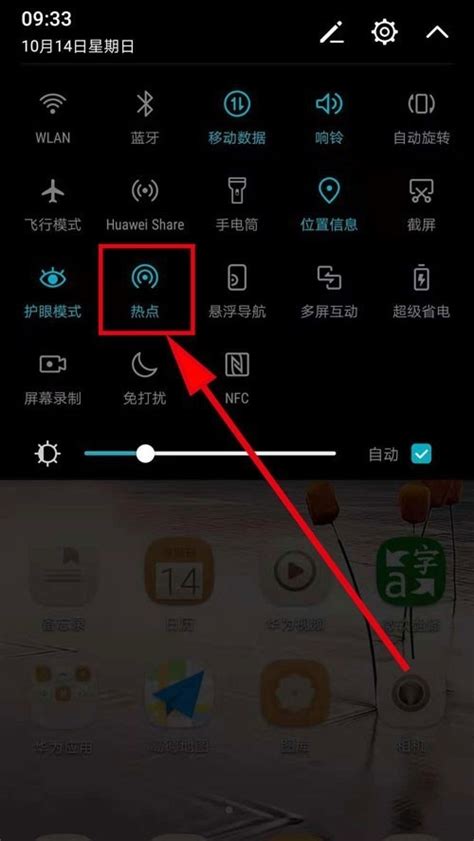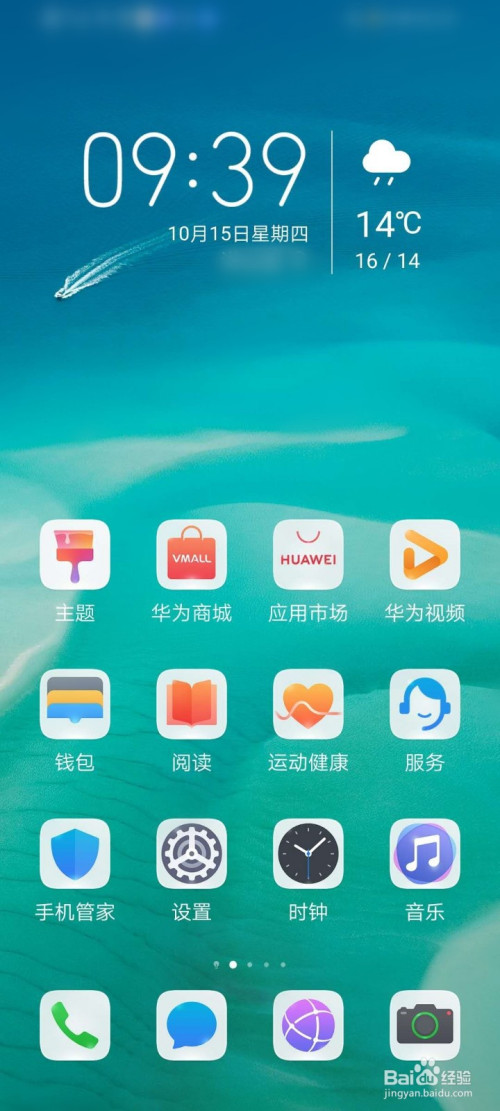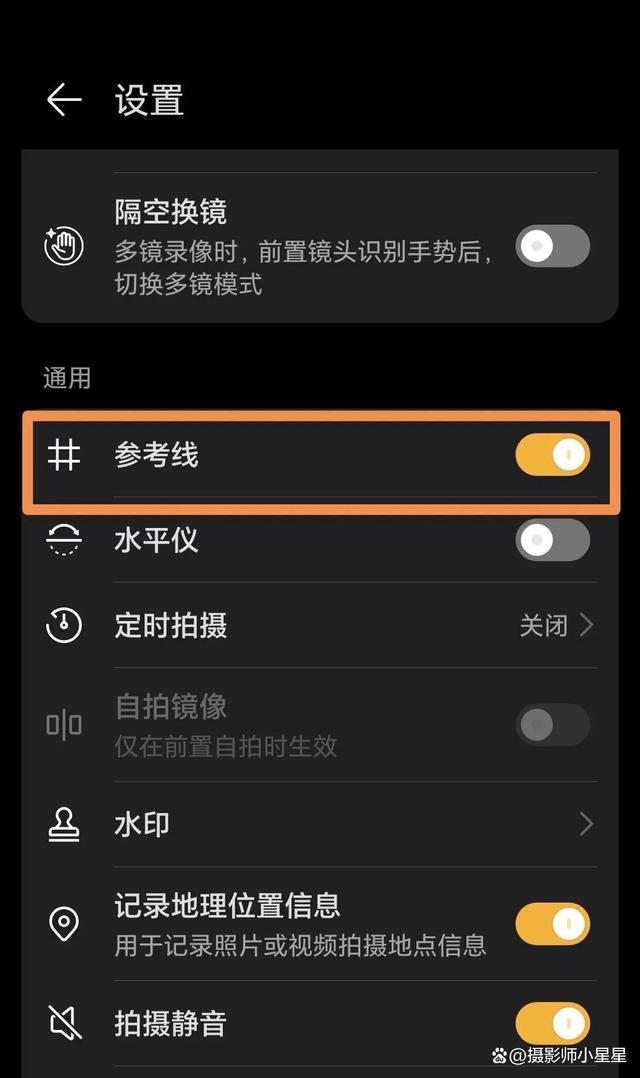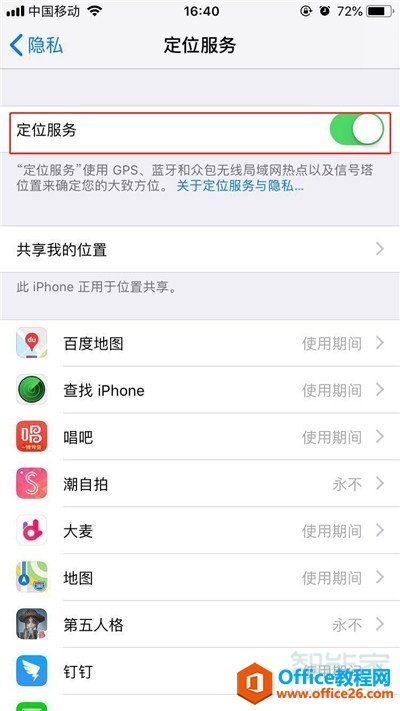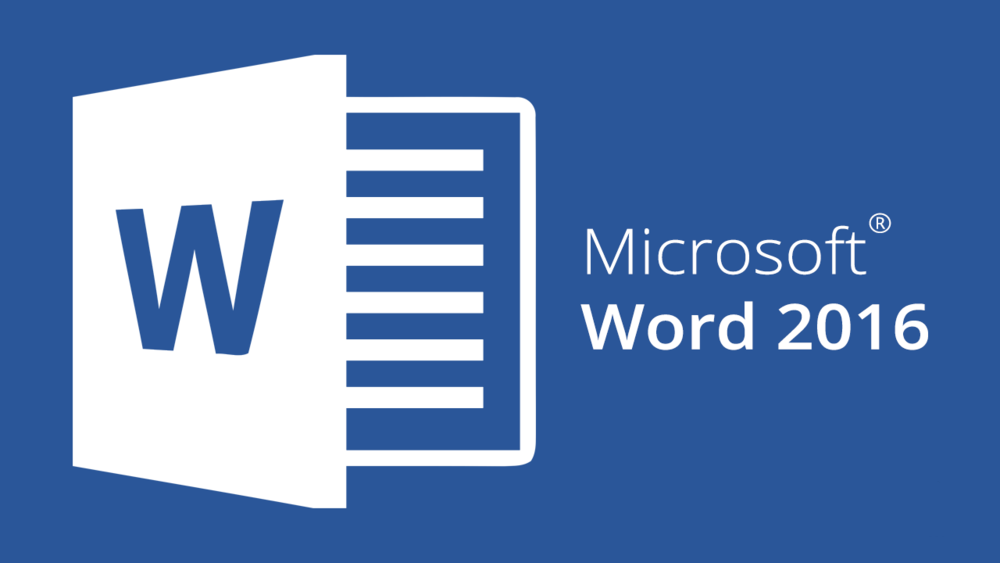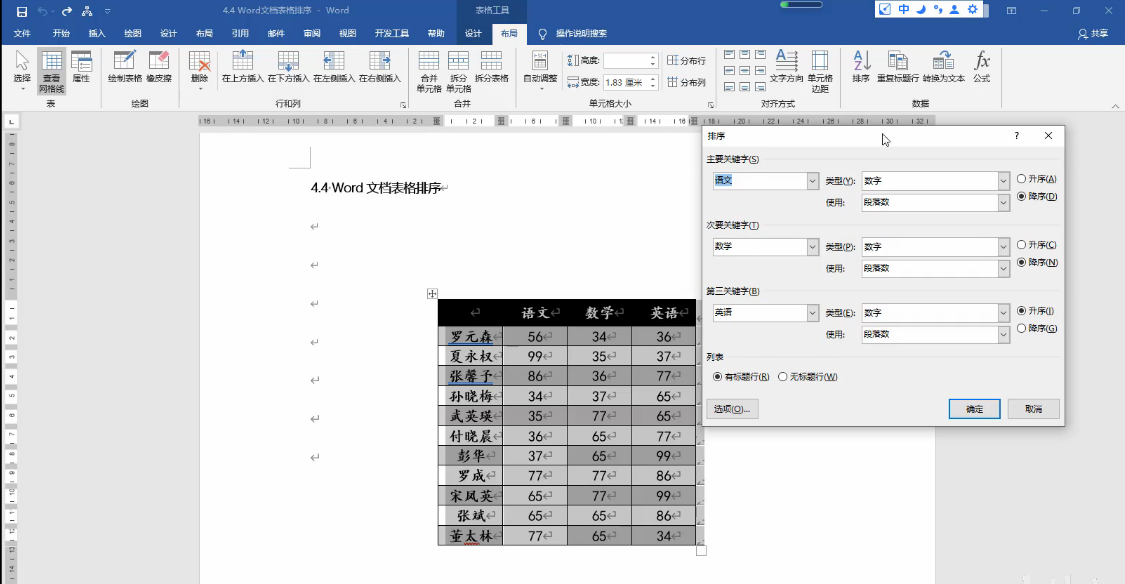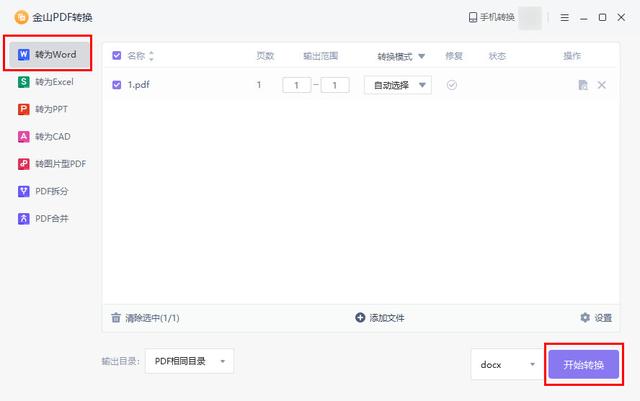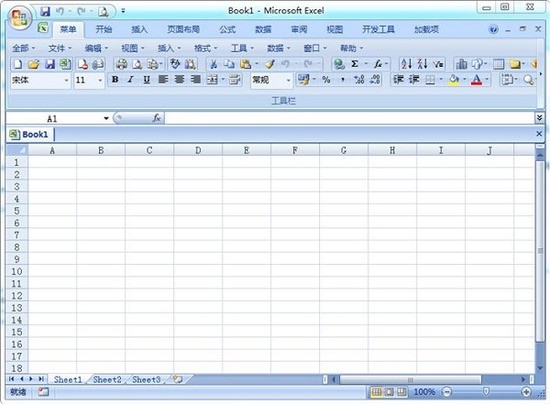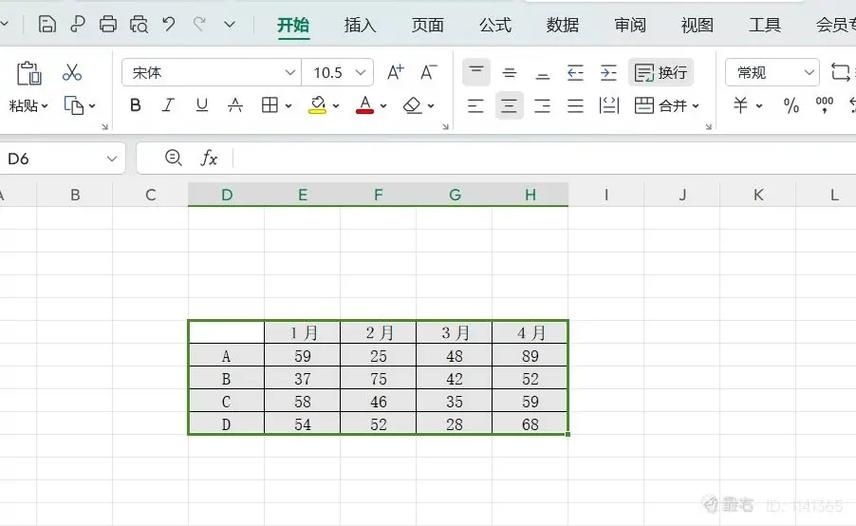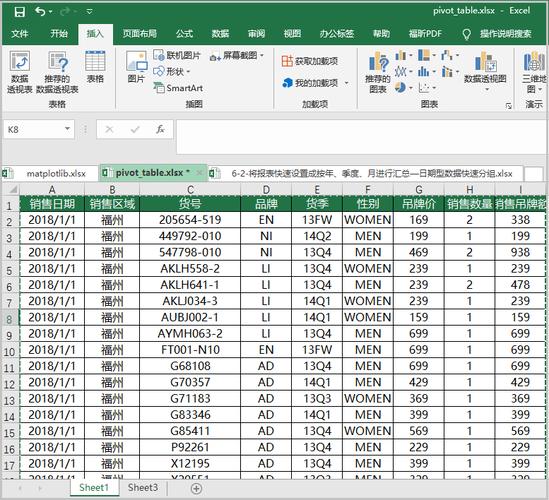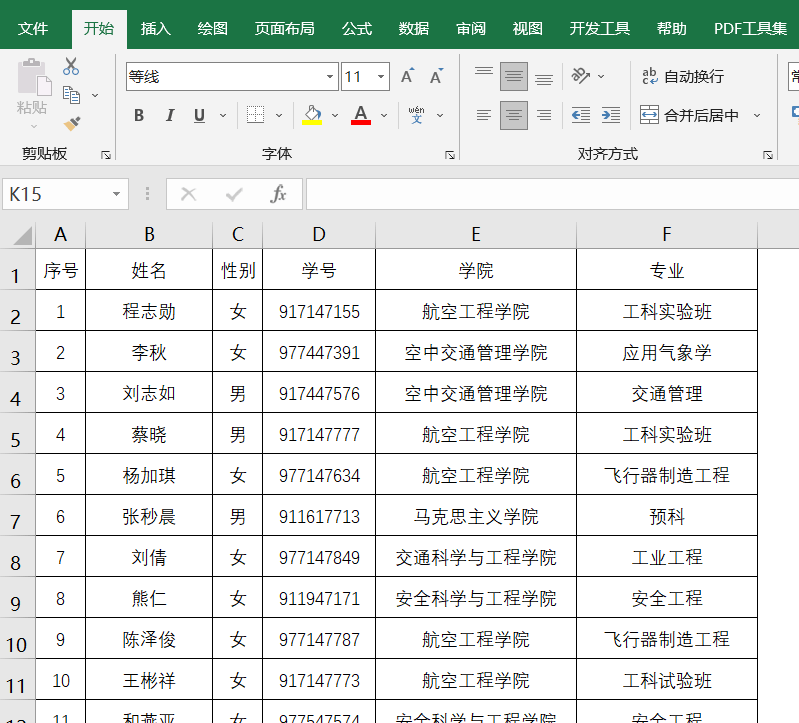苹果手机怎么查看下载过的软件(苹果下载软件查看方法)
1.通过App Store查看 - 打开App Store:在苹果手机的主界面上找到并点击“App Store”图标,进入应用商店。 - 进入账户页面:点击右上角的个人头像图标,即可进入你的个人账户页面。 - 查看已购项目:在个人账户页面中,找到并点击“已购项目”选项。这里会列出你所有曾经下载过的应用,包括已经安装的和已经卸载的。 - 筛选查看:如果只想查看某个特定时间段的下载记录,可以使用页面上方的筛选功能,如“全部”、“不在此iPhone上”等选项,以便更快地找到你需要的记录。
2.通过iTunes Store与App Store设置查看 - 进入设置:在苹果手机的主界面上找到并点击“设置”图标,进入系统设置。 - 进入iTunes Store与App Store:在设置页面中,向下滑动并点击“iTunes Store与App Store”选项。 - 查看Apple ID:在这里,你会看到你当前登录的Apple ID。点击这个Apple ID,然后选择“查看Apple ID”。系统会要求你输入Apple ID的密码进行验证。 - 查看购买记录:验证通过后,你会进入账户设置页面。在这里,找到并点击“购买记录”选项。你将能看到所有通过该Apple ID下载的应用记录。 总的来说,通过以上方法,你可以轻松地查看苹果手机的下载记录。这些方法可以帮助你找回之前卸载的应用,回顾自己的下载历史,或者管理你的应用库。如果你想要重新下载某个已经删除的应用,只需在“已购项目”中找到它并点击下载即可。
本文系作者个人观点,不代表本站立场,转载请注明出处!